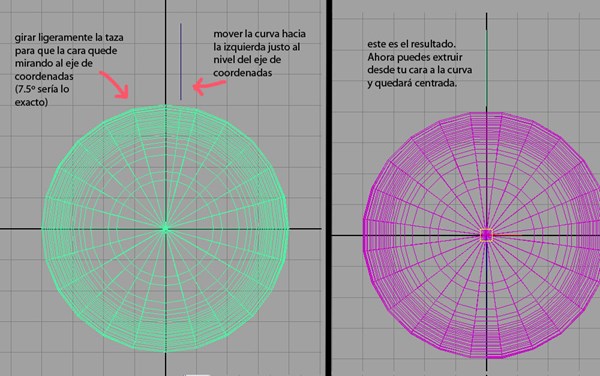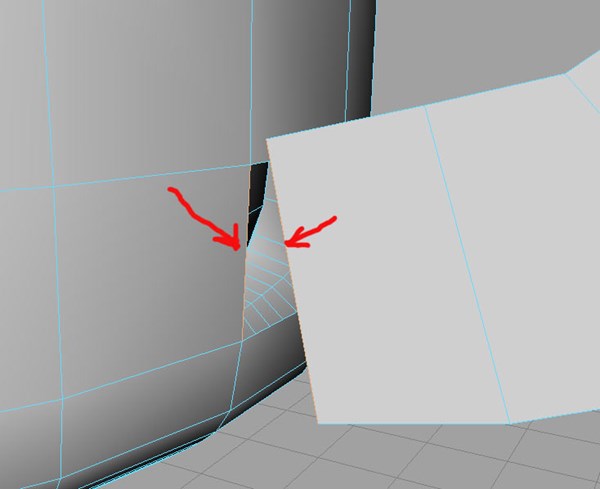Modelado Maya
Me gustaría saber como hacer para que el handle de la tasa, quede bien centrado en todas las vistas, pues yo hice la curva en vista lateral, considerando dejar lo más recto posible esta pieza, sin embargo ya cuando se hace la extrusión, queda como en la siguiente imagen 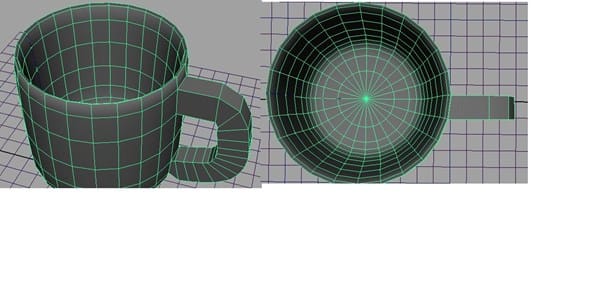 me gustaría algunos consejos sobre esto amigo, para hacer que me quede bien ubicado no de lado como se ve.
me gustaría algunos consejos sobre esto amigo, para hacer que me quede bien ubicado no de lado como se ve.
El otro detalle es que porque sera que un objeto, se resiste a ser modificado, es decir le "encojo" y luego se regresa... Esto me ha pasado con mucha frecuencia por tal razón aprovecho a consultarte, ya que se me esta dando eso justo ahora en el siguiente link: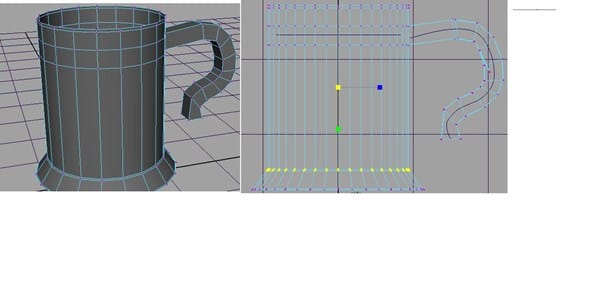 veras otro tipo de taza, como lo ves así va el proceso, excepto que la base no me ha quedado muy bien, el punto es que justo donde veras la scale tool hay que reducir para hacer la cintura de la tasa... Yo lo hago así activo los vertex y seleccionando dicha "cintura" aplico scale tool y lo reduzco, no obstante en el acto se me regesan. Me gustaría saber por que se da y como puedo hacer para solventar, pues como te digo no me ha quedado igual que el tuto, pero no es mucho la diferencia, y pienso que tendrá que darseme el proceso.
veras otro tipo de taza, como lo ves así va el proceso, excepto que la base no me ha quedado muy bien, el punto es que justo donde veras la scale tool hay que reducir para hacer la cintura de la tasa... Yo lo hago así activo los vertex y seleccionando dicha "cintura" aplico scale tool y lo reduzco, no obstante en el acto se me regesan. Me gustaría saber por que se da y como puedo hacer para solventar, pues como te digo no me ha quedado igual que el tuto, pero no es mucho la diferencia, y pienso que tendrá que darseme el proceso.
Ayuda mi gran amigo...
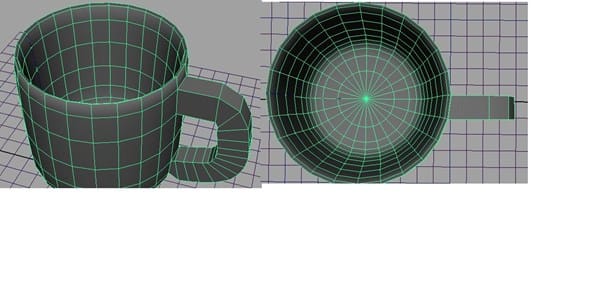 me gustaría algunos consejos sobre esto amigo, para hacer que me quede bien ubicado no de lado como se ve.
me gustaría algunos consejos sobre esto amigo, para hacer que me quede bien ubicado no de lado como se ve. El otro detalle es que porque sera que un objeto, se resiste a ser modificado, es decir le "encojo" y luego se regresa... Esto me ha pasado con mucha frecuencia por tal razón aprovecho a consultarte, ya que se me esta dando eso justo ahora en el siguiente link:
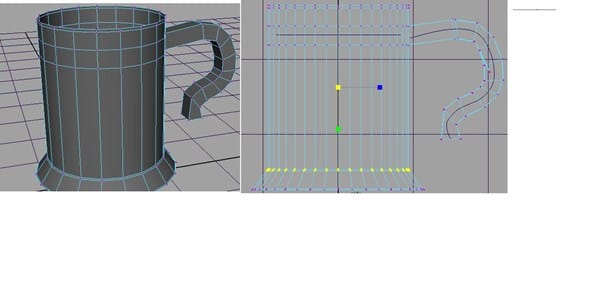 veras otro tipo de taza, como lo ves así va el proceso, excepto que la base no me ha quedado muy bien, el punto es que justo donde veras la scale tool hay que reducir para hacer la cintura de la tasa... Yo lo hago así activo los vertex y seleccionando dicha "cintura" aplico scale tool y lo reduzco, no obstante en el acto se me regesan. Me gustaría saber por que se da y como puedo hacer para solventar, pues como te digo no me ha quedado igual que el tuto, pero no es mucho la diferencia, y pienso que tendrá que darseme el proceso.
veras otro tipo de taza, como lo ves así va el proceso, excepto que la base no me ha quedado muy bien, el punto es que justo donde veras la scale tool hay que reducir para hacer la cintura de la tasa... Yo lo hago así activo los vertex y seleccionando dicha "cintura" aplico scale tool y lo reduzco, no obstante en el acto se me regesan. Me gustaría saber por que se da y como puedo hacer para solventar, pues como te digo no me ha quedado igual que el tuto, pero no es mucho la diferencia, y pienso que tendrá que darseme el proceso.Ayuda mi gran amigo...
1 respuesta
Respuesta de macwo
1